Cambiar la configuración del depósito de Google Cloud Storage
 Sugerir cambios
Sugerir cambios


Cuando su sistema Google Cloud Storage esté disponible en la página Sistemas, podrá cambiar algunas propiedades del depósito directamente desde la NetApp Console.
Tenga en cuenta que no puede cambiar el nombre del depósito, el proyecto de Google ni la configuración de protección.
Las propiedades del depósito que puedes cambiar incluyen:
-
Clase de almacenamiento para todos los objetos futuros en el bucket.
-
Puede elegir agregar, editar y eliminar etiquetas a los objetos en el depósito.
-
Modo de replicación turbo: solo si el depósito está en una ubicación de doble región.
Puede cambiar estas configuraciones de depósito directamente desde la NetApp Console haciendo clic en y luego Editar detalles del depósito para un depósito.
y luego Editar detalles del depósito para un depósito.
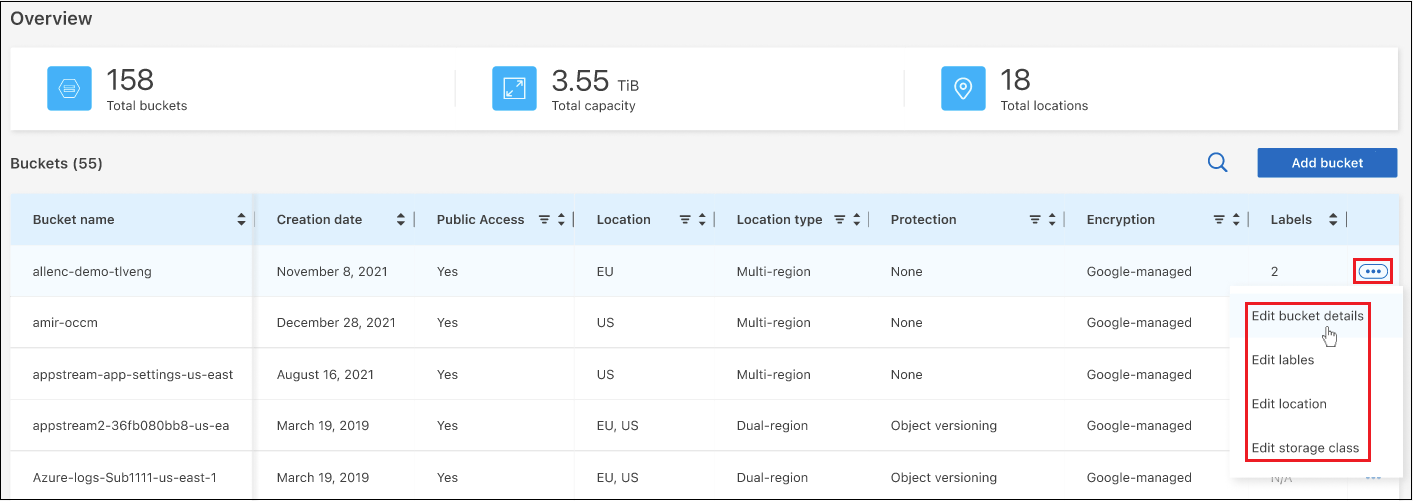
Cambiar la clase de almacenamiento
La sección de clase de almacenamiento le permite realizar solo ciertos cambios:
-
Si se seleccionó Autoclass cuando se creó el depósito, puede deshabilitar Autoclass y seleccionar otra clase de almacenamiento.
-
Si se seleccionó otra clase de almacenamiento cuando se creó el depósito, puede cambiar a cualquier otra clase de almacenamiento, excepto Autoclass.
Los objetos que estaban en una clase diferente permanecerán en esa clase, pero cualquier objeto nuevo usará la nueva configuración de clase.
Agregar o cambiar etiquetas para los objetos en el depósito
Las etiquetas son metadatos que puede utilizar para agrupar recursos para identificar aplicaciones, entornos, regiones, proveedores de nube y más. Las etiquetas constan de una clave y un valor. Puede agregar etiquetas a un depósito para que se apliquen a los objetos cuando se agreguen al depósito. También puede cambiar y eliminar etiquetas y valores de etiquetas.
Después de agregar o editar una etiqueta, haga clic en Aplicar para guardar los cambios. Si desea agregar más etiquetas, haga clic en Agregar nueva etiqueta. Puede agregar hasta 10 etiquetas por contenedor.
Cambiar si la replicación turbo está habilitada en ubicaciones de doble región
Si el depósito está en una ubicación de doble región, puede habilitar o deshabilitar si el modo de replicación turbo está habilitado o deshabilitado. La "replicación turbo" le permite garantizar redundancia geográfica para todos los objetos recién escritos dentro de un plazo de 15 minutos.
No se pueden cambiar otros detalles de ubicación una vez creado el depósito.


